iTunes 優れたメディア ストリーミング プラットフォームであり、 Spotify そしてアップルミュージック。 曲、ビデオ、ショー、ゲーム、オーディオブック、映画など、さまざまな形式のファイルを保存できるため、多くの人が iTunes を使用しています。
前述のように、このアプリケーションの最もよく使用される機能のXNUMXつは、何千もの曲を再生して保持する機能です。
ただし、iTunesは AAC 他のメディアプレーヤーがそのファイルにアクセスするのを少し難しくするフォーマット。 それで、私たちはに最善の方法を提供することです iTunes ライブラリをに変換 MP3 形式でダウンロードすることができます。
コンテンツガイド パート 1: AAC との比較 MP3 フォーマットパート 2: iTunes ライブラリの曲を次の形式に変換する最良の方法 MP3 フォーマットパート 3: iTunes ライブラリを次の形式に変換する方法 MP3 iTunes自体を使用するパート4:まとめ
ちなみに、AAC 形式のファイルは、iPhone、iPad、Mac コンピューターなどの Apple 製品でのみ再生できます。そのようなファイルや曲を Apple 以外のガジェットで再生したい場合は、 MP3 選手たち、前述したように、コンバージョンが鍵となります。
そして、ほとんどの場合、数人が MP3 結果のフォーマットとしてフォーマットします。単純に〜だから MP3 ほぼすべてのメディア プレーヤー、デバイス、ガジェットに最適です。ここでは、最初に説明した 2 つの形式の比較を示します。
CiTunes ライブラリをに変換 MP3 この投稿の主要なトピックになるので、この記事の次の部分に進んで詳細を確認しましょう。
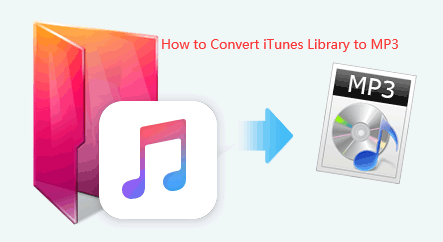
iTunes ライブラリを次のように変換できるようにするには MP3、最善の方法は、専門的なソフトウェア アプリケーションを使用することです。 DumpMedia Apple Music 変換.
DumpMediaは、ビデオとオーディオのコンバーターを提供する優れたツールであり、今日多くのユーザーにとって大きな助けとなっています。 素晴らしいビデオ/オーディオ変換機能を備えているだけでなく、 Spotify Music Converter、ビデオダウンローダー、Apple Music Converter も備えており、お気に入りの音楽を変換できます。 M4Pから MP3 形式でアーカイブしたプロジェクトを保存します. または、任意のメディアプレーヤーで高度に再生できるようにしたいその他の形式!
このツールはDRM保護を削除することができ、何千もの利用可能なフォーマットに曲を変換することができます。 それもできます ダウンロードしたApple Musicの曲をオフラインで聴く、サブスクリプションが終了しても、曲を実行し続けます! いいでしょう?
これをどのように使用できるかを見てみましょう DumpMedia Apple Music Converter は、iTunes ライブラリ内の曲を次の形式に変換するためのツールです。 MP3 ファイルの DRM 保護を可能な限り迅速に解除する方法について説明します。
これらの手順を詳しく見てみましょう。
もちろん、私たちはそれを確認する必要があります DumpMedia Apple Music Converterがダウンロードされ、パソコンにインストールされました。 インストールしたら、プログラムを開いて起動します。 プログラムが起動すると、iTunesもアクティブになります。 これについて心配する必要はなく、プロセスを続行するだけです。
「ライブラリ」メニューから「音楽」にチェックを入れると、iTunesライブラリに保存されているすべての曲が表示されます。 ダウンロードして変換したい特定のアルバムの曲を選択できるようにするには、各曲の横にあるチェックボックスをオンにするか、検索バーを使用して、ダウンロードしたい曲を簡単に見つけることができます。

次に行うべきステップは、結果の出力の設定を調整することです。 リストされている形式から任意の形式を選択できます。 このアプリケーションは、次のような多くの DRM フリー形式をサポートしています。 MP3.
これは、AC3、M4A、M4R、AIFF、FLAC、AU、さらには MKA 形式のものもサポートします。これらのいずれかを選択すれば大丈夫です。ただし、この場合、曲を次のように変換する必要があります。 MP3 フォーマット。したがって、選択する必要があります MP3 リストされているものの中に。
このツールでは、ビットレートやサンプルレートなどの他のオプションを変更することもできます。 結果のファイルの名前を変更することもできます。 このステップでは、曲または音楽が保存される出力パスまたはターゲットの場所も指定する必要があります。

パーソナライズまたはカスタマイズに必要なすべての調整が完了すると、最後のステップは変換プロセスになります。 画面の右下にある「変換」ボタンを押すだけです。

数分後、曲が変換され、最終的にダウンロードされます。 いつでも好きなときに曲を楽しめます! これに加えて、変換とともに、DRM保護もファイルの変換と同時に削除されます。
この素晴らしいコンバーターとそれが変換にどのように役立つかについて学習したところで、追加情報を提供します。
この投稿を読み続けてください。
はい!あなたは小見出しを正しく読んでいます! iTunesライブラリを次のように変換できます MP3 iTunes にはオーディオコンバーター機能が組み込まれているため、それ自体を使用します。
素晴らしいです iTunesから MP3 コンバータ これは、DRM(デジタル著作権管理)保護の削除と並行して変換を行う最良の方法であるため、記事の前の部分で説明しました。
ただし、リソースが不足していて、一部のアプリケーションを無料で使用したいが、それでも変換を続行したい場合は、これがオプションになる可能性があります。 可能な出力形式の数や結果のファイルの品質など、いくつかの制限があります。
それを行う方法を知りたい場合のために、ここにあなたのための簡単なガイドがあります。
もちろん、最初に行う必要があるのは、iTunes アプリケーションを探して起動することです。開いたら、設定オプションに進みます。 「設定」ボタン、「全般」、「設定のインポート」の順にチェックを入れ、最後に「MP3 エンコーダー」。
最初のステップを実行したら、変換したい曲を探す必要があります。 すべての曲を手動で確認するか、検索バーを使用して簡単に検索できます。 曲が表示されたら、各曲の横にあるチェックボックスをオンにします。
曲が選択され、それに応じて強調表示されたら、次に行うことは、画面の上部にある「ファイル」メニューに進み、「変換」をクリックすることです。チェックを入れたら、「作成」をクリックする必要があります。 MP3 version」をクリックすると、変換プロセスがすぐに開始されます。

実行する必要のある手順は、実際には非常に簡単で単純です。 この方法を使用したい場合でも、決定はあなた次第です。 続行する場合、これにはいくつかの制限があることに注意してください。
この記事では、 iTunes ライブラリをに変換 MP3 フォーマット。 もちろん、使用することをお勧めします DumpMedia Apple MusicConverter。
オーディオ変換にiTunesを使用することもできますが、可能な形式の数、変換されるファイルの品質、およびそのような形式のみが可能な制限など、考慮する必要があるいくつかの制限と欠点がありますオーディオファイルに使用されます。
この問題を経験したことがありますか? 使ってみませんか DumpMedia Apple Music 変換 これを解決するには? 他に推奨事項はありますか? 共有してみませんか? 下にコメントを残してください!
